Telefony z System operacyjny Android mieć funkcję całkowicie usunąć swoje dane a opuszczenie fabryki jest wykorzystywane, gdy zamierzamy sprzedać telefon lub gdy staje się zbyt wolny, proces ten jest łatwy i nie potrzebujemy do tego wiedzy eksperckiej.
Ten proces usuwa zdjęcia, filmy, dokumenty i wszystkie nasze informacje z telefonu, musimy pamiętać, że zanim to zrobimy, musimy zapisz nasze informacje Z utworzyć kopię zapasową ale czasami zapomina się o tym, jeśli z jakiegoś powodu go skonfigurowaliśmy i nie możemy znaleźć sposobu na odzyskanie naszych plików, musimy wykonać szereg kroków, aby naprawić tę sytuację.
Ten proces odzyskiwania należy wykonać na komputerze, niezależnie od tego, czy jest to komputer stacjonarny, czy laptop, jest to delikatny proces, ponieważ jest to konieczne gwarantuje dobry stan danych, i że nie zostaną zastąpione.
Jak odzyskać pliki za pomocą Aiseesoft FoneLab?
Fonelab to narzędzie, którego możemy użyć do odzyskania usuniętych plików, ma taką możliwość przywrócić zdjęcia, filmy, dokumenty, muzyka i wszystkie ważne informacje.
Głównie musimy zainstalować program na naszym komputerze, możemy go łatwo znaleźć, wyszukując go po nazwie Aiseesoft Fonelab , znajdź stronę główną i kliknij „Pobierz darmową wersję” , po pobraniu i zainstalowaniu musimy znaleźć nasze urządzenie i połączyć się z komputerem.
Gdy komputer rozpozna urządzenie, program otworzy i załaduje menu, w którym pojawi się nasze urządzenie, w którym możemy wybierać między pobieraniem kontaktów, wiadomości, połączeń lub treści multimedialnych.
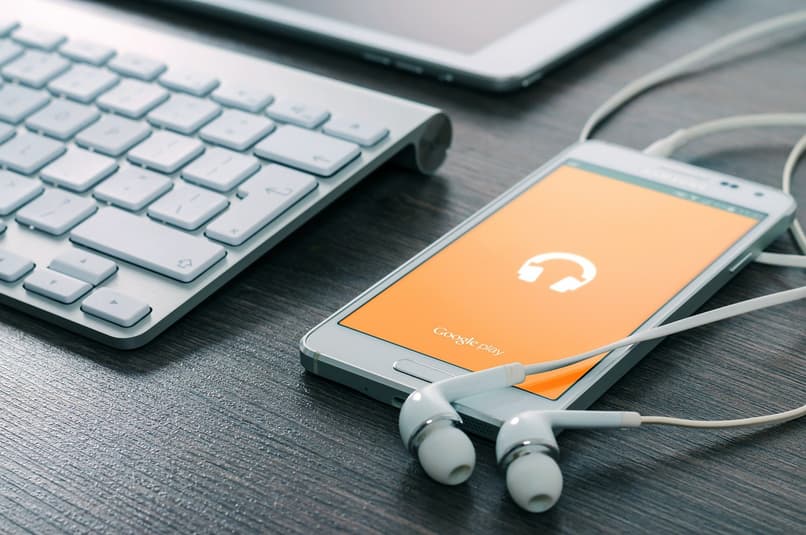
Po podświetleniu plików, które musimy odzyskać, poszukaj przycisku w prawym dolnym rogu mówi „Regeneracja” i proces się rozpoczyna, może stać się powolny, ponieważ musisz wykonać pewne operacje, nie musisz robić więcej, ale poczekaj na zakończenie procesu.
Jak odzyskać nasze pliki za pomocą EaseUS MobiSaver?
Mobisaver to profesjonalny program do odzyskiwania danych zdolny do pobierania m.in. treści multimedialnych, kontaktów, wiadomości tekstowych, jest to opcja, o której musimy pamiętać, najpierw musimy zainstalować ją na naszym komputerze, pobierając ją z jego strony głównej.
To, o czym musimy pamiętać w tym programie, w przeciwieństwie do poprzedniego, to to, że można go używać tylko wtedy, gdy urządzenie jest zrootowane ponieważ otwiera główny katalog pamięci, więc sprawdź, czy Twoje urządzenie już tam jest zakorzenione przed instalacją Wszystko.
Musisz otworzyć program, podłącz telefon przez USB i poczekaj, aż komputer go wykryje, możesz wyświetlić podgląd wszystkich usuniętych plików i podświetlić je jeden po drugim lub jeśli chcesz podświetlić cały folder, możesz również wyświetlić tylko usunięte pliki.
Tutaj możesz odzyskać pliki z katalogu głównego telefonu i pamięci SD, po wybraniu tego, co chcesz odzyskać i wyszukaniu niebieski przycisk „odzyskiwanie”, ten proces, jak już wiemy, może potrwać kilka minut, musimy uzbroić się w cierpliwość.
Jak odzyskać usunięte pliki bez użycia komputera?
Każdy telefon z Androidem ma funkcję kopii zapasowej przez długi czas, tutaj możesz mieć pewność, że zostaną utworzone pliki kopii zapasowej, zarówno kontakty, jak i pliki multimedialne, ta kopia zapasowa może zawierać pliki w obu pamięć wewnętrzna i zewnętrzna. ten
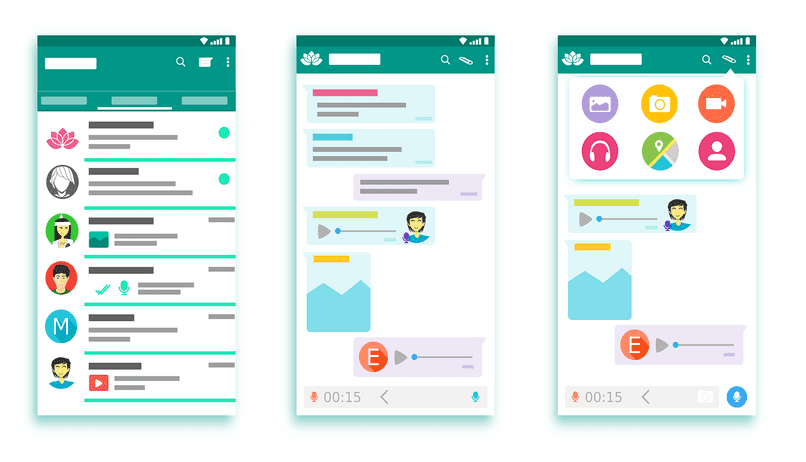
Pierwszą rzeczą, którą musisz zrobić, to przejść do ustawień i poszukać opcji, która mówi „Kopia zapasowa i przywracanie” , naciśnij i pojawi się menu, w którym powinny być wyświetlane kopie zapasowe, które zrobiliśmy w przeszłości, ponieważ zwykle przed formatowaniem telefonu musimy wybrać najnowszą.
Następnie naciśnij „resetuj”, a proces się rozpocznie, niewiele, ale zalecana jest odrobina cierpliwości. Inną opcją, o której należy pamiętać, jest to, że Google zawsze tworzy kopie zapasowe, na przykład Twoich zdjęć z Zdjęcia Google , możesz łatwo uzyskać dostęp do listy zdjęć przed utworzeniem formatu.
Rekomendacja, gdy nasze urządzenie działa bardzo wolno i tego właśnie chcemy przywrócenie ustawień fabrycznych Polega na ręcznym wykonaniu kopii zapasowej naszych plików na komputerze, aby po zakończeniu „przywracania” wystarczyło skopiować je na telefon komórkowy.